Всем привет! В обед столкнулся с проблемой – подключаю я наушники к передней панели, а они не работают. Попробовал также туда воткнуть динамики, но они также не выводили никакого звука. Промучившись полтора часа, я все же решил проблему. Ниже в статье я опишу все возможные решения, которые мне удалось найти в интернете. Надеюсь, статья будет для вас полезна.
ШАГ 1: Переподключение, перезагрузка

Итак, у нас не работает звук на передней панели системного блока. Выполним ряд банальных действий, которые в теории могут помочь. В первую очередь перезагрузите компьютер. Еще раз проверьте, чтобы подключили в штекер наушников правильный джек.
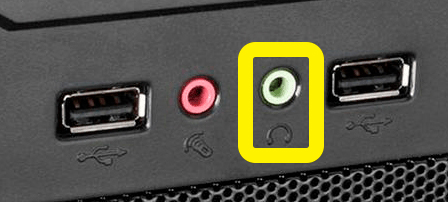
Напомню, что джеков бывает два вида – двух и трехполосные. Первый предназначен для подключения наушников или микрофона. Второй, состоящий из трех контактов, подключает сразу и наушники, и микрофон.

Посмотрите, какой джек находится у вас. Если он трехполосный, то он поддерживает подключение и микрофона, и динамиков, а сам порт будет иметь вот такой вот вид.

Как же нам подключить трехполосный джек к обычному порту (и наоборот)? Для этого используют специальные разветвители, как на скриншоте ниже.
Читаем – как подключить материнскую плату (полный гайд).

ШАГ 2: Панель не подключена
Если вы уверены, что наушники подключены правильно, то скорее всего, сама панель с наушниками просто не подключена к материнской плате. Да товарищи, её надо обязательно подключать в момент сборки ПК. От передней панели должен идти отдельный провод «HD-Audio», который нужно подключить к материнской плате с названием, где есть «Audio». Не бойтесь, вы точно его не перепутаете, и не сможете подключить не туда.

Как правило, сам порт на материнке находится в углу. Более точную информацию можете посмотреть в мануале (руководстве пользователя) для вашей материнки. Сам мануал можно найти в интернете или в коробке.
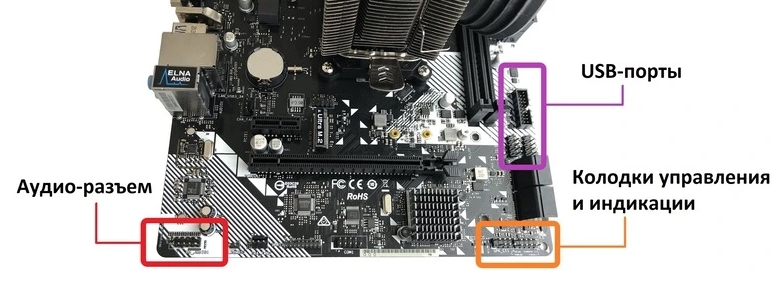
ШАГ 3: Проверка настроек BIOS
Возможно, на передней панели не работает аудио разъем из-за неправильных настроек БИОС:
Delete или F2
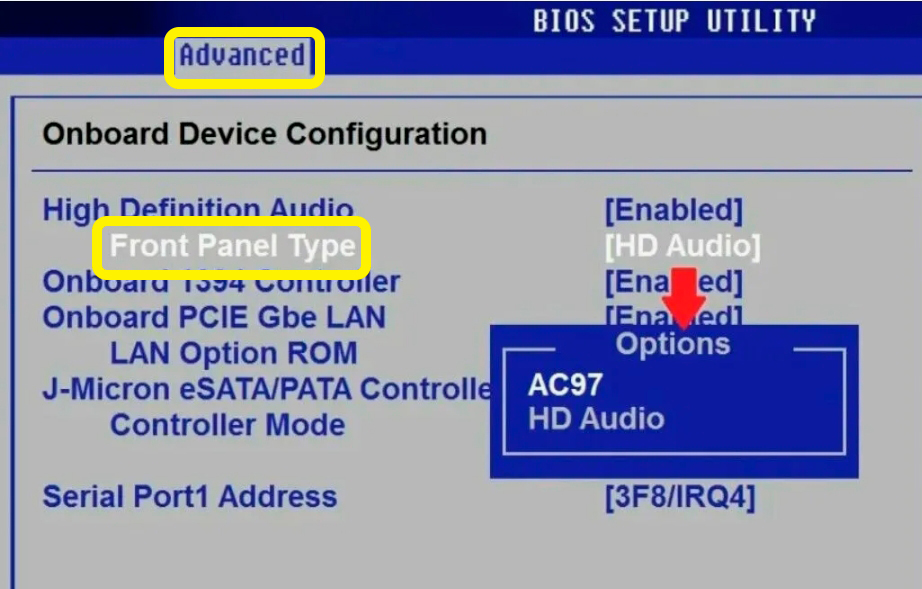
F10
ШАГ 4: Драйвера
Возможно, у вас установлены кривые или поломанные драйвера. Если у вас встроенная звуковая карта, то обычно драйвера находятся на официальном сайте производителя вашей материнки. Я уже писал подробные шаги по обновлению дров на звуковую карту – ссылка на инструкцию. Там идет разбор проблемы с шипением и хрипением, но нам нужна глава только по обновлению драйверов.
ШАГ 5: Правильная установка выходного устройства
Есть вероятность, что наушники подключены правильно и работают, но вот Windows по ошибке выводит звуковой сигнал не туда. Это нужно исправить.
+ R
control
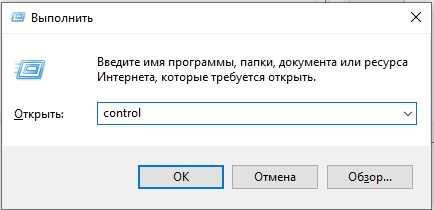
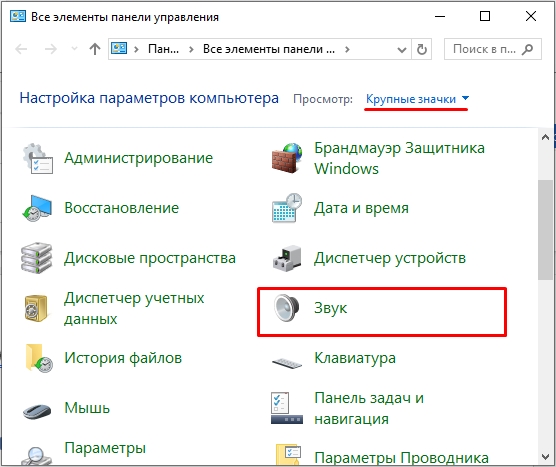
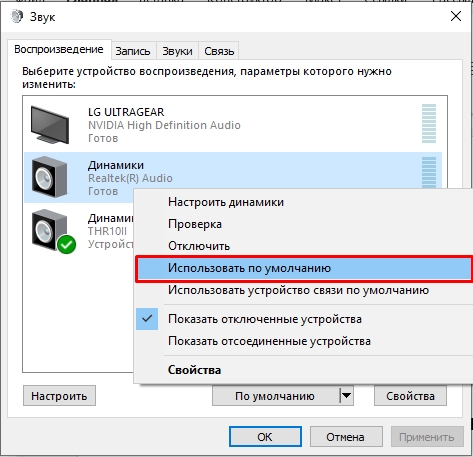
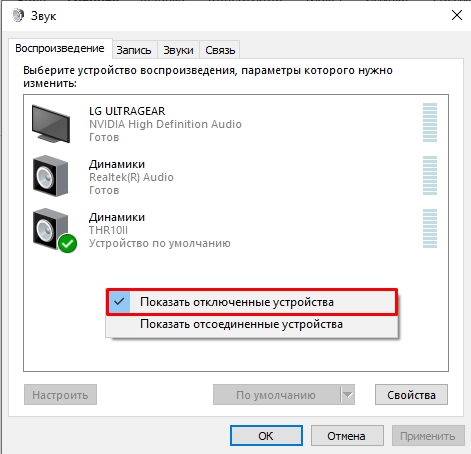
ШАГ 6: Настройки Realtek
Если у вас установлен «Диспетчер Realtek HD» – запустите его. Иконку можно найти в трее в правом нижнем углу экрана. Или запустить программу через поиск Windows. На «Вкладке «Динамики», где находятся все аналоговые выходы, нажмите по папке. Далее вам нужно включить (или наоборот выключить) настройку «Отключить определение гнезд передней панели».
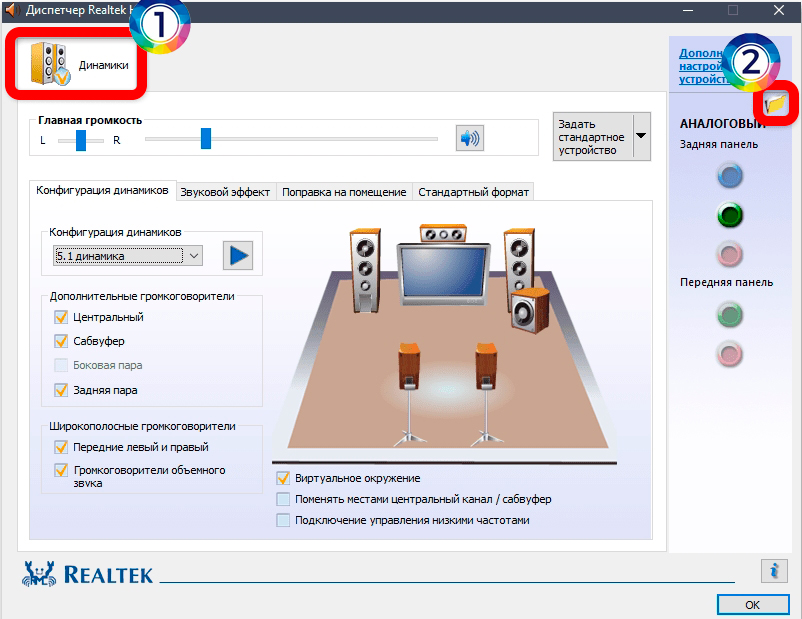
ШАГ 7: Дополнительные советы
Возможно, произошел глобальный сбой системы, или есть конфликт с какими-то программами. Вот ряд советов, которые могут помочь:
- Проверьте комп на наличие вирусов.
- Вспомните, устанавливали ли вы ранее какие-то программы, которые могут в теории мешать звуку. Попробуйте удалить эти программы с ПК.
- Проверьте целостность системных файлов.
- Если проблема появилась внезапно – можно выполнить откат системы. Выбирайте самую раннюю точку.
На этом все, дорогие друзья. Пишите свои дополнения и вопросы в комментариях. Ждем вас снова на нашем ламповом портале WiFiGiD.RU.








